明基投影仪作为一款高品质的投影设备,广泛应用于家庭娱乐、商务演示等多种场合。连接电脑进行投影是其最基本也是最常用的功能之一。下面将详细介绍明基投影仪如何连接电脑,帮助用户轻松实现投影操作。
### 一、有线连接
**1. 准备HDMI线**
首先,你需要准备一根HDMI线。HDMI线是一种高清数字音视频接口线,能够同时传输视频和音频信号,确保投影质量。
**2. 连接设备**
将HDMI线的一端连接到明基投影仪的HDMI接口上,另一端连接到电脑的HDMI接口上。确保接口连接牢固,无松动。
**3. 更改信号源**
连接完成后,打开明基投影仪,进入系统设置,将信号源更改为HDMI信号源。这样投影仪就会开始接收并显示电脑传输过来的信号。
**4. 打开投影设置**
在电脑上,按下键盘的Windows+P键,打开投影设置。在弹出的菜单中,选择“复制”模式。这样,电脑和投影仪就会显示相同的画面内容。
### 二、无线连接
**1. 确保网络环境**
无线连接需要确保明基投影仪和电脑处于同一网络环境下,可以是Wi-Fi或蓝牙网络。
**2. 安装投屏软件**
在投影仪上下载并安装明基自己的投屏软件,如“EZ Qpresenter”或“极速投屏”。同时,在电脑上也需要安装相应的投屏软件,如傲软投屏等。
**3. 搜索并连接设备**
打开投影仪和电脑上的投屏软件,投影仪端会显示设备信息,电脑端则搜索可用的投影设备。找到对应的投影仪设备后,点击连接。
**4. 开始投屏**
连接成功后,在电脑上打开需要投影的文档或文件,选择“分享”或“推送”按钮,在弹出的菜单中选择已连接的投影仪设备。确认无误后,即可在投影仪上显示出电脑的画面。
通过以上两种方法,用户可以轻松实现明基投影仪与电脑的连接和投影操作。无论是家庭娱乐还是商务演示,都能获得清晰流畅的投影效果。